ページ タイトル: iPhone 13/14 の電源が入らない? これが修正です! 2023年
公開: 2022-12-16iPhone 13 がオンにならない状況に陥ったことがありますか? まあ、それは残念なことです。 それが起こる理由はいくつかあります。 たとえば、バッテリーや iPhone のソフトウェアに問題がある可能性があります。 場合によっては、問題を簡単に解決できます。 ただし、バッテリーを完全に交換する必要がある場合もあります。 それで不安になりましたか? 心配しないでください。 この記事では、 iPhone 13 proの電源が入らない問題を修正する方法を学びます。 それについてもっと調べるために読んでください。
iPhone 13/14 の電源が入らないのはなぜですか?
「電話がオンにならない」理由はいくつかあります。 以下にそれらのいくつかを示します。
ソフトウェアの不具合
Apple がソフトウェアの更新を行うときはいつでも、いくつかのバグがある可能性があります。 これらのバグにより、iPhone がグリッチになる可能性があります。 その場合、iPhone の電源が入らない場合は、ソフトウェアの不具合が原因である可能性があります。
電池が足りない
はい、起こりえます。 充電の不具合により、iPhone のバッテリーが不足すると、電源が入らなくなることがあります。 問題は、充電器または iPhone の充電ポートにある可能性があります。
ハードウェアの問題
iPhone 12 の電源が入らないもう 1 つの理由として、ハードウェアの問題が考えられます。 たとえば、iPhone のバッテリーが充電サイクルを使い果たした場合、iPhone がシャットダウンする可能性があります。
iPhone 13/14 の電源が入らない場合の対処法
iPhoneの電源が入らない、または充電されない理由がわかったので、これらの問題を解決する方法について説明しましょう。
解決策 1: iPhone 13/14の単純な再起動または強制再起動
iPhone の電源が入らない場合は、iPhone を再起動するだけで問題を解決できます。 ただし、iPhone が応答しない場合は、別の方法を使用して iPhone を強制的に再起動できます。 仕事を終わらせるシンプルで簡単な方法です。
iPhone 7/7 Plusを再起動する方法は次のとおりです。
ステップ 1: サイド ボタンと音量アップ ボタンを同時に押し続けます。
ステップ 2: 画面に「スライドして電源オフ」というスライダーが表示されたら、スライドして iPhone を再起動します。
ステップ 3: iPhone の電源がオフになったら、サイド ボタンを押して電源を入れます。
iPhone 8 / X / XR / 11 / 12 / 13 / 14を強制的に再起動する方法は次のとおりです
ステップ 1: 音量アップ ボタンを押したまま放します。
ステップ 2: 携帯電話の音量を下げるボタンで同じことを行います。
ステップ 3: その後、画面に Apple ロゴが表示されるまでサイドボタンを押し続けます。

解決策 2: iPhone 13/14 が Tenorshare ReiBoot 経由でオンにならない問題を修正 (データ損失なし)
Tenorshare ReiBoot は、数回クリックするだけで iPhone に関連する問題を解決するのに役立つ、プロフェッショナルで信頼性の高いツールです。 iPhone がフリーズしたり、iPhone が Apple ロゴに引っかかったり、ムード ループを回復したりするなど、他の iOS の問題に直面している場合でも、このオールインワンの回復ツールは、クリックするだけですべてを修正するのに役立ちます。 Tenorshare ReiBoot を使用することの最も良い点は、電話の修理に余分なお金を費やす必要がなく、電話の回復中にデータが失われないことです。
Tenorshare ReiBootを使用してiPhone 13 proがオンにならない問題を修正する方法は次のとおりです.
ステップ 1: 公式 Web サイトから、コンピューターに Tenorshare ReiBoot ソフトウェアをダウンロードしてインストールします。 ツールを起動したら、「開始」を押してプロセスを開始します。
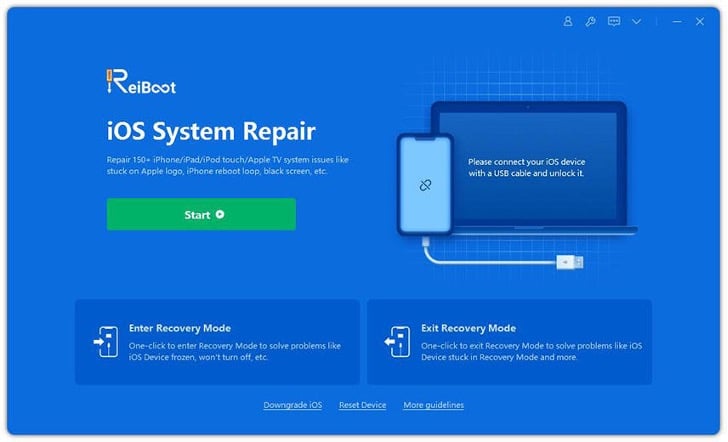
ステップ 2: 次に、オプションから「標準修理」を選択します。
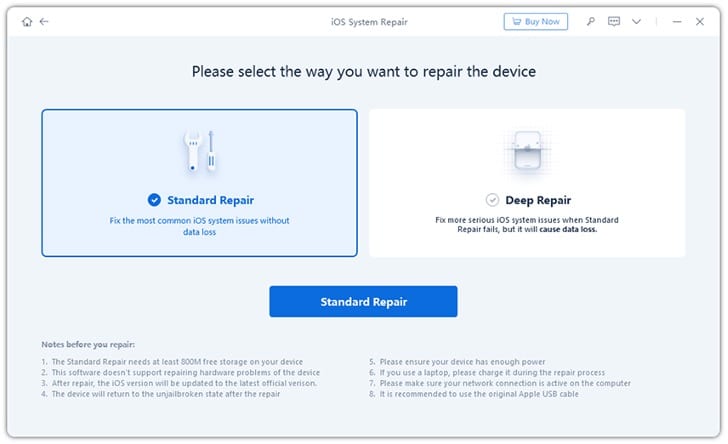
ステップ 3: ツールは、デバイス内の問題を修正するために必要なファームウェアをダウンロードするための許可を必要とします。 「ダウンロード」を押すだけで、プロセスが開始されます。
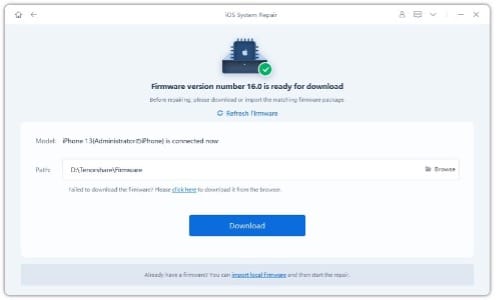

ステップ 4: ファームウェアがダウンロードされたら、[標準修復の開始] をクリックし、ソフトウェアが機能するまで辛抱強く待ちます。
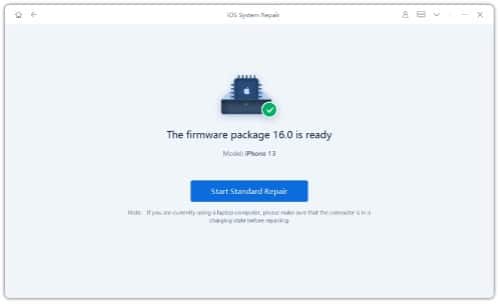
ステップ 5: プロセスには時間がかかります。 ただし、完了したら、「完了」をクリックして終了します。
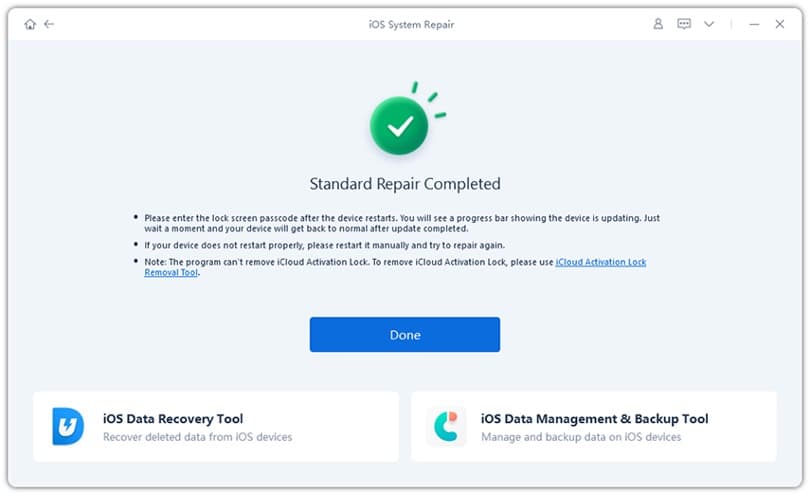
解決策 3: 充電ケーブルを確認する
iPhone の電源が入らない場合は、充電ケーブルに問題がある可能性があります。 別の電話を手に取り、ケーブルを試してみてください。電話が充電されない場合は、ケーブルを交換する必要があります。
ただし、場合によっては、iPhone の充電ポートに問題がある可能性もあります。

解決策 4: iTunes でiPhoneを復元する (データ損失)
iPhone 14 pro max がフリーズして電源が切れない場合は、iTunes を使用して iPhone を復元できます。 ただし、この方法を使用するとデータが失われます。
iTunesでiPhoneを復元する方法は次のとおりです。
ステップ 1: 最初のステップは、iPhone をコンピュータに接続することです。
ステップ 2: 次に、iTunes を開き、[バックアップの復元] をクリックします。 この手順は、データを保存するのに役立ちます。
ステップ 3: バックアップが完了したら、「iPhone を復元」を押します。 プロセスが完了するまでしばらくお待ちください。

解決策 5: iPhone 13/14 が故障して電源が入らない場合は、Apple にお問い合わせください。
iPhone 13 pro 用にリストされている方法がオンにならない場合は、機能しません。 さらにサポートが必要な場合は、Apple にお問い合わせください。 これについては、最寄りのアップルストアにアクセスしてください。
お使いの iPhone が保証期間内であれば、カスタマー ケア部門が追加料金なしでデバイスを修理します。
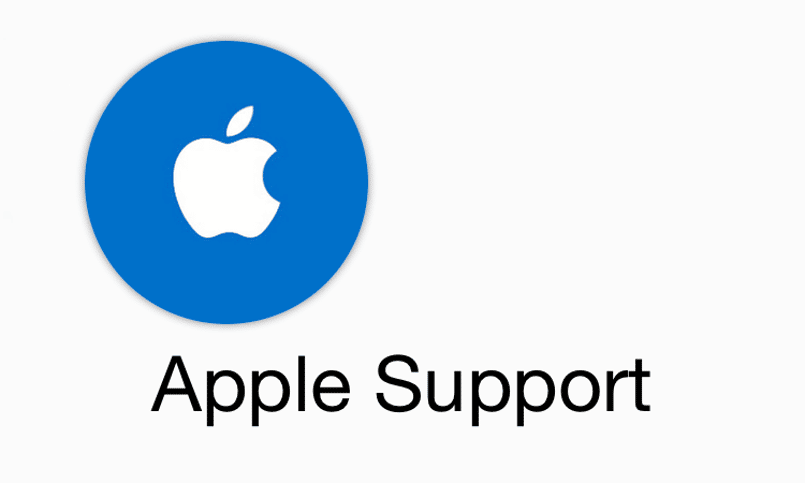
解決策 6: 回復モードを使用して、電源が入らないiPhone 13/14 を解決します。
すべての方法でiPhoneを修正できない場合。 問題を解決する最後の試みとして、iPhoneをリカバリモードにすることができます。 iPhoneをリカバリモードにする方法は次のとおりです。
ステップ 1: USB ケーブルを使用して、iPhone をコンピュータに接続します。
ステップ 2: デバイスに最新の macOS Catalina がある場合は、windows ワインダーを開きます。 ただし、macOS Mojave を使用している場合は、iTunes を開きます。
ステップ 3: 次に、携帯電話の音量アップ ボタンを押して放します。 音量を下げるボタンでも同じことを行います。 その後、iPhoneにリカバリモード画面が表示されるまでサイドボタンを押し続けます。
ステップ 4: ファインダーを使用している場合は、電話のアイコンをクリックします。 iTunes の場合は、iPhone アイコンを押します。
ステップ 5: 利用可能なオプションから、更新を押します。 更新が完了したら、電話が修正されているかどうかを確認します。 ただし、iPhoneがまだ修正されていない場合は、同じ方法を使用して「復元」を選択してください。
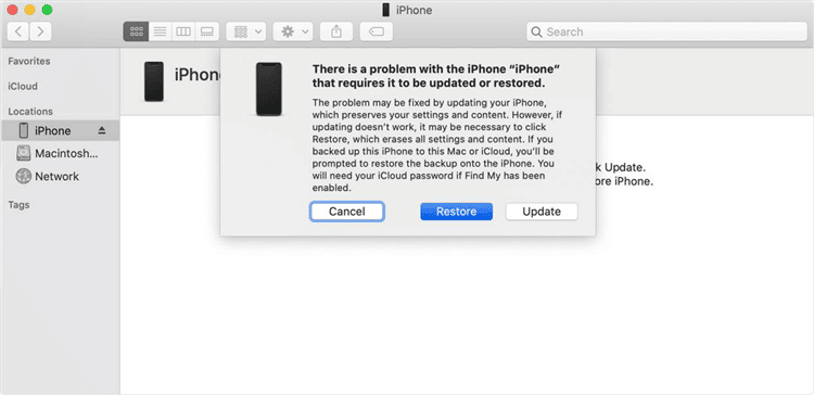
結論
iPhone 13 pro の電源が入らない、またはiPhone 13 の電源が切れない。 それが起こる理由はたくさんあります。 たとえば、iPhone の充電器が壊れている場合や、iPhone のハードウェアに問題がある場合、この問題は解決しない可能性があります。 ただし、iPhone を強制的に再起動して修正することはできます。 または、iOS システム修復ツールを使用して、手間を省くことができます。 このツールは、数回クリックするだけで iPhone のトラブルシューティングを行います。
